Skapa/redigera krismeddelande
Så här skapar eller redigerar du ett driftmeddelande på webbplatsen.
Innehåll:
Skapa krismeddelande
- Du måste alltid vara uppkopplad mot Skenet eller VPN för att kunna redigera på externwebben.
- Gå till inloggningssidan https://skelleftea.se/login
 Länk till annan webbplats.
Länk till annan webbplats. - Klicka på blixten
- Klicka på Skapa Krismeddelande
- Det har nu skapats en tom sida med rubrik, text och bild

- Fyll i en rubrik
- Ingress: Beskriv så tydligt du kan vad som är fel eller använd en av exempeltexterna.
- Exempeltexter (Word, Ladda ner)
 , 13.2 kB.
, 13.2 kB.

- Innehåll: Skriv när det förväntas vara klart. Eller högerklicka och välj ta bort.
Publicera
- Klicka på Publicera (ute till vänster, se röd cirkel på bilden nedan)
- Sätt eventuellt ett arkiveringsdatum när störningen slutar gälla.
- Klicka ur bocken Aktivera tidpunkt för påminnelse att se över innehållet (se bild nedan)
- Kolla så att det är en grön bock bredvid Länkkontroll och Tillgänglighetskontroll. Är det ingen bock så får du ett meddelande om vad du ska åtgärda. I exemplet nedan (bild 2) är det en trasig länk.
- Publicera och visa

Bild 2

Kom i håg att skicka ett meddelande till lokal media vid större störningar! Listan hittar du i Outlook. Den heter Nyhetsredaktioner lokalt.
- Det räcker att du skickar med länken till nyheten. Kom i håg att sätta ett tydligt ämne i ämnesraden i e-postmeddelandet.
- Kom i håg att skicka ett mejl när störningen är åtgärdad.
Redigera, ändra eller ta bort i redan publicerad störning
Om du behöver justera i en redan befintlig driftstörning gör du så här:
- Gå till den driftstörning du vill ändra på externwebben
- Klicka på pennan nere i högra hörnet eller ställ dig på rubriken tryck in shift och dubbelklicka.
- För att kunna redigera en driftstörning som har ett arkiveringsdatum måste du klicka på Stoppa avpublicering, längst upp till höger. Se bild.
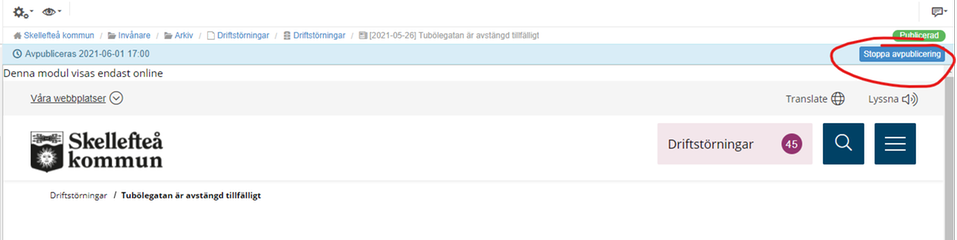
- Om du vill arkivera/ta bort ditt meddelande så går du direkt till steg 4
- Justera eventuellt innehållet i driftstörningen
- Klicka på Publicera (ute till vänster)
- Sätt arkiveringsdatum när störningen slutar gälla.
- Klicka ur bocken Aktivera tidpunkt för påminnelse att se över innehållet
- Kolla så att det är en grön bock bredvid Länkkontroll och Tillgänglighetskontroll. Är det ingen bock så får du ett meddelande om vad du ska åtgärda.
- Klicka på Publicera och visa
Senast uppdaterad:
